Book grafico
Aggiornato al 9/8/2023
Il Book grafico nasce allo scopo di fornire, soprattutto ai trader più attivi, uno strumento operativo ancora più efficiente del flashBook, ovviando alle limitazioni del normale book verticale, che può fuoriuscire dallo schermo quando si visualizzano molti livelli di prezzo o quando il titolo si muove molto velocemente verso l'alto o verso il basso.
Sotto la parte superiore, uguale anche nel funzionamento a quella del flashBook (al quale si può passare velocemente cliccando sull'icona del ciclo  , unico particolare distintivo), la tessera è divisa verticalmente in due sole colonne, la prima a sinistra per gli acquisti e la seconda a dx per le vendite.
, unico particolare distintivo), la tessera è divisa verticalmente in due sole colonne, la prima a sinistra per gli acquisti e la seconda a dx per le vendite.
Figura 1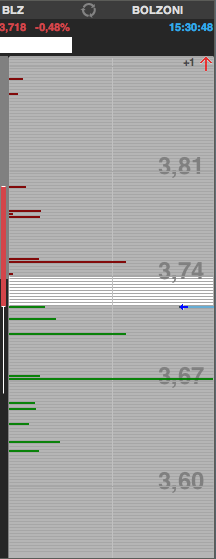 |
Le quantità in negoziazione sono rappresentate all'interno di ciascuna riga da barre colorate, rosse per la lettera e verdi per il denaro, di lunghezza proporzionale alla loro entità; righe e barre presentano il vantaggio di poter essere modificate in altezza dal singolo utente, e quindi anche molto rimpicciolite, in base alle esigenze del momento, senza perdere leggibilità: basta tener premuto il tasto destro del mouse e agire contemporaneamente sulla rotellina, verso l'alto per restringerle e verso il basso per allargarle. I livelli di prezzo corrispondenti allo spread appaiono come righe bianche vuote. Nell'immagine a fianco vediamo il book, impostato sulla profondità di 10 livelli, di un titolo poco liquido (Bolzoni), in cui i livelli di prezzo sono molto distanziati e non risulterebbero visibili con le righe dell'altezza abituale. Un'altra utilità della visualizzazione grafica è la maggior facilità di raffronto tra titoli correlati nell'andamento, ma con una diversa scala di tick (es. Fiat e Ferrari; contratti sul valore €/$ su LMAX e su CME). Sulla scala di prezzi visibile sul lato dx del book si leggono a intervalli regolari, variabili in funzione del livello di zoom, alcuni valori di riferimento (nel book di Bolzoni qui raffigurato ogni 7 tick, in quelli sottostanti di FCA ogni 5). |
Informazioni ottenibili con il semplice spostamento del mouse
Muovendo il mouse sui vari livelli di prezzo e sulle due colonne si vedono comparire e modificarsi rapidamente diverse informazioni, tra cui soprattutto i dati degli ordini che si immetterebbero con un click in ciascuna posizione del cursore:
- la quantità (se presente nella casella) e l'azione richiesta (sell o buy) appaiono in basso e il prezzo in alto, colorati in verde per gli acquisti e in rosso per le vendite (figura 2, con un esempio di potenziale acquisto)
- se la casella della quantità è vuota, in basso compaiono il numero dei pezzi in negoziazione presenti a quel livello, oppure la semplice dicitura buy o sell in parentesi se il mouse si trova su una riga vuota; il colore verde o rosso dipende in ogni caso dalla posizione del cursore sulla colonna sinistra o destra (figure 3 e 4)
- il livello di prezzo selezionato è evidenziato con un riquadro dal contorno nero, sotto al quale, se il titolo è in portafoglio, compare in un piccolo riquadro bianco la percentuale di scostamento rispetto al prezzo di carico.
Figura 2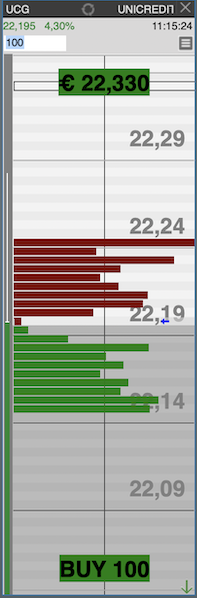 |
Figura 3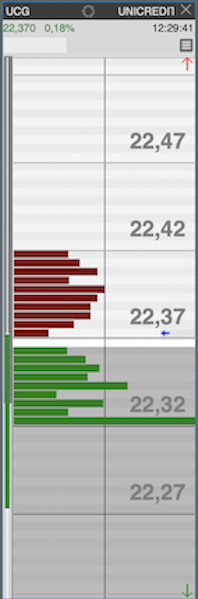 |
Figura 4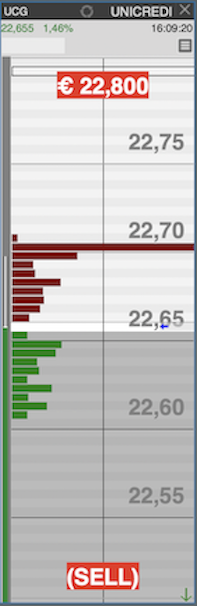 |
Se nella casella è impostata una quantità, è anche possibile ottenere la percezione visiva immediata dell'impatto del proprio ordine ancora virtuale sulla quantità presente a quel livello: se aggiungiamo liquidità al book, nel riquadro contornato in nero una striscia di colorazione più tenue si affianca alla barra già presente (figura 5), o compare da sola nelle righe vuote; se togliamo liquidità comprando o vendendo dalle offerte già presenti, una nuova striscia colorata in grigio si sovrappone a quella esistente (figura 6).
Se la riga è già interamente occupata, sarà comunque possibile vedere in scala la proporzione della quantità impostata rispetto a quella totale del livello, perché l'immagine d'insieme delle due fotograferà anche in questo caso la situazione che andrà a prodursi all'atto del click, quando cioè entrambe contribuiranno alla composizione della barra reale.
| Nelle immagini a fianco si vede la notevole dimensione dell'ordine di vendita (10.000 pezzi sul book non ricchissimo di Autogrill) "tradotta" in strisce di dimensioni proporzionali: nel campo della lettera (figura 5) stiamo più che raddoppiando la quantità presente; nel campo del denaro (figura 6) stiamo svuotando quattro interi livelli del book e formando un nuovo livello di lettera con la parte restante della quantità, con il risultato di un prezzo medio di eseguito sfavorevole. Chi avesse inavvertitamente digitato uno zero di troppo nella casella si accorgerebbe facilmente dell'errore prima del click decisivo per il reale invìo dell'ordine. |
Figura 5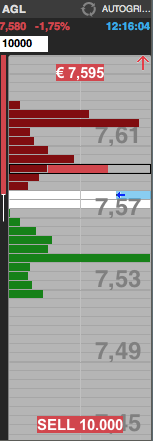 |
Figura 6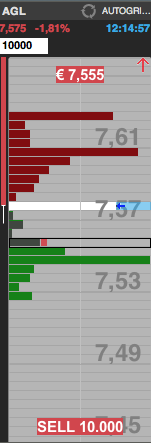 |
Immissione e revoca degli ordini
Le modalità di inserimento degli ordini ricalcano quelle del flashBook (quantità nella casella bianca in alto a sinistra, prima colonna per gli acquisti, seconda per le vendite), ma è diversa la rappresentazione grafica dell'attività.
Figura 7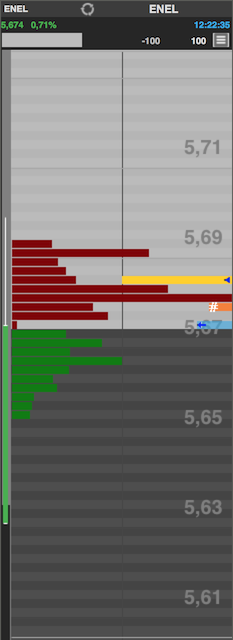 |
Quando l'ordine è in negoziazione compare sulla destra al livello del prezzo impostato una tacca gialla contenente una piccola freccia triangolare nera. Se la barra orizzontale delle quantità occupa la riga interamente o quasi, la tacca può scomparire o diventare impercettibile, ma resterà comunque visibile la freccetta nera. Per revocare l'ordine occorre avvicinarsi con il mouse all'estremità destra della riga, così da far comparire la crocetta su cui cliccare; si può dire che qui la terza colonna è virtuale, ma svolge la stessa funzione di quella visibile nel flashBook. Se c'è un unico ordine in negoziazione, è più semplice cliccare sulla barra superiore in corrispondenza della quantità in movimento; altrimenti ricordiamo che in tal modo si revocano tutti gli ordini presenti sul titolo. Quando l'ordine è eseguito compare una tacca di color arancione con il simbolo del cancelletto all'estremità destra della riga, in corrispondenza del prezzo di carico. Per immettere gli ordini condizionati (sono ora disponibili tutte le opzioni, compresi gli ordini OCO e OSO) occorre aprire un menu dedicato attraverso il tasto che compare nell'angolo destro della striscia superiore, accanto alla quantità in portafoglio. |
Altre informazioni sui prezzi - La candela laterale
Anche le informazioni sui prezzi significativi della seduta sono fornite attraverso una rappresentazione grafica.
La freccetta blu contenuta in una tacca azzurra, visibile sulla destra in tutti i book sopra raffigurati, indica l'ultimo prezzo battuto e costituisce il punto di arrivo della candela colorata presente sul lato sinistro della tessera, che parte in corrispondenza del prezzo di apertura e sarà quindi rossa e soprastante alla tacca azzurra se quest'ultimo era superiore, verde e sottostante nel caso contrario.
I due prolungamenti sottili della candela verso l'alto e verso il basso, di colore bianco, terminano rispettivamente in corrispondenza dei prezzi massimo e minimo di giornata, e naturalmente sono assenti quando questi ultimi coincidono con i prezzi agli estremi della candela colorata (ne può quindi mancare uno solo, come si vede nella figura 1, o entrambi, secondo l'andamento dei prezzi).
Negli angoli superiore e inferiore destro può comparire una freccetta, rispettivamente rossa o verde, che sta a indicare la presenza di livelli significativi di prezzo sopra o sotto quelli visibili nella schermata. Si possono visualizzare con uno o più click successivi sulla freccetta stessa o anche scorrendo il book verso l'alto o verso il basso con la rotella del mouse.
Per livelli significativi si intendono:- prezzo minimo
- prezzo massimo
- prezzo di apertura
- prezzo di chiusura
- prezzo di carico
- prezzo di un ordine in negoziazione
- livello di book
Il menu di tessera
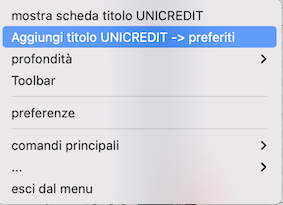 |
Attraverso il menu speciale di tessera è possibile aprire la scheda del titolo, aggiungerlo ai preferiti, scegliere il numero di livelli da visualizzare, compattare la tessera, accedere alla finestra su cui impostare le preferenze, nonché, come di consueto, aprire il menu principale, ridurre la tessera a icona o chiuderla. |